- Autore Jason Gerald [email protected].
- Public 2023-12-16 11:19.
- Ultima modifica 2025-01-23 12:21.
Il sistema operativo Linux Mint offre migliaia di programmi e applicazioni differenti. Tuttavia, cosa succede se si desidera rimuovere il programma? Ecco come!
Fare un passo
Metodo 1 di 3: Rimozione di programmi dal menu Programmi
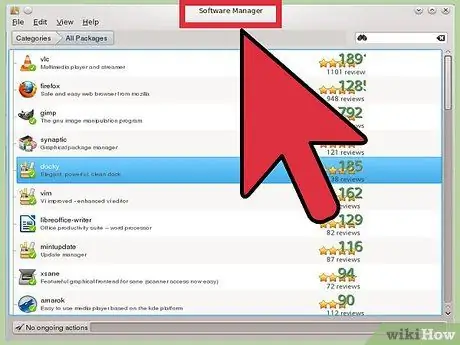
Passaggio 1. Fare clic sul menu
Vai all'app che desideri rimuovere. Fare clic con il tasto destro del mouse sul programma indesiderato e selezionare "Disinstalla".
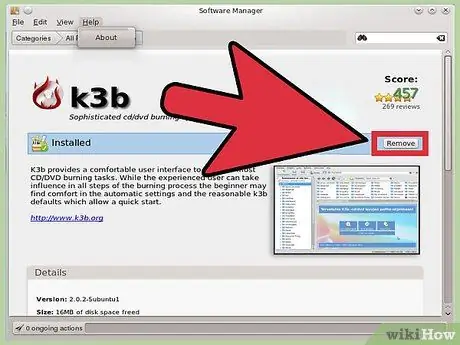
Passaggio 2. Digita la password dell'account e premi il pulsante "Autentica" quando richiesto
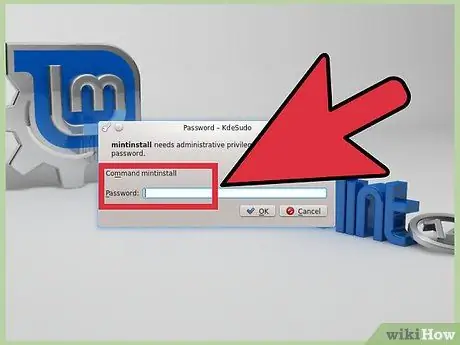
Passaggio 3. Cerca il messaggio "i seguenti pacchetti verranno rimossi"
Successivamente, fai clic su "Rimuovi".
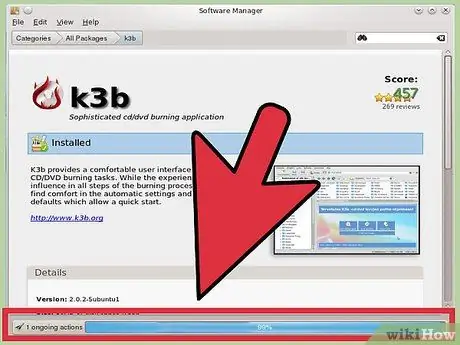
Passaggio 4. Attendi fino a quando il programma non viene disinstallato
Questo processo richiede alcuni istanti. Una volta chiusa la finestra, la disinstallazione del programma è pronta per essere eseguita e il programma verrà successivamente eliminato.
Metodo 2 di 3: rimozione di programmi tramite l'applicazione Package Manager
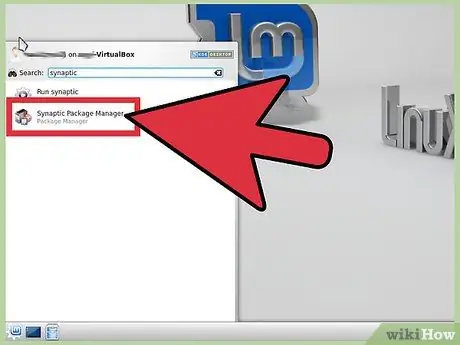
Passaggio 1. Aprire Synaptic Package Manager
Fare clic sul menu e selezionare "Gestione pacchetti". Ti verrà chiesto di inserire la password in seguito.
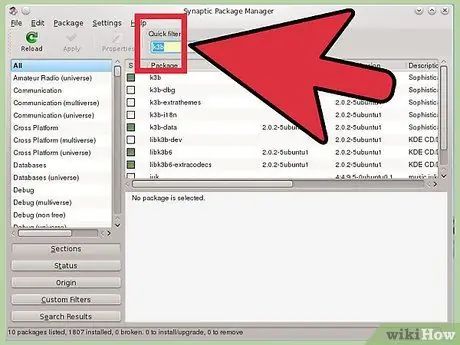
Passaggio 2. Digitare il nome del programma che si desidera rimuovere nel campo del filtro rapido ("Filtro rapido")
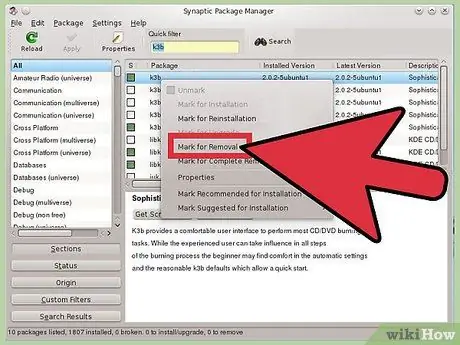
Passaggio 3. Fare clic con il pulsante destro del mouse sul pacchetto che si desidera rimuovere e selezionare "Segna per rimozione"
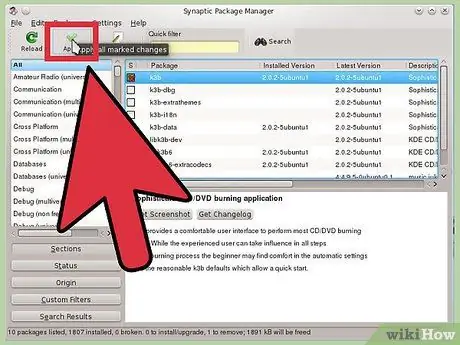
Passaggio 4. Fare clic su "Applica" per applicare tutte le modifiche contrassegnate
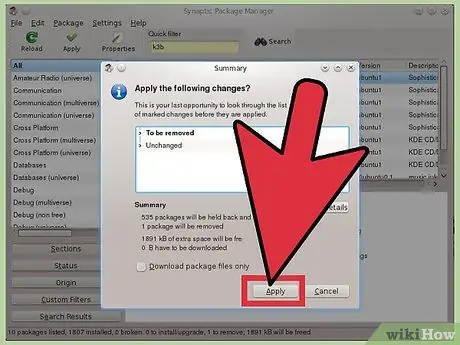
Passaggio 5. Controllare la conclusione
Questo passaggio è la tua ultima possibilità di visualizzare un elenco di tutte le modifiche contrassegnate prima che venissero applicate. Fare clic su "Applica" dopo.
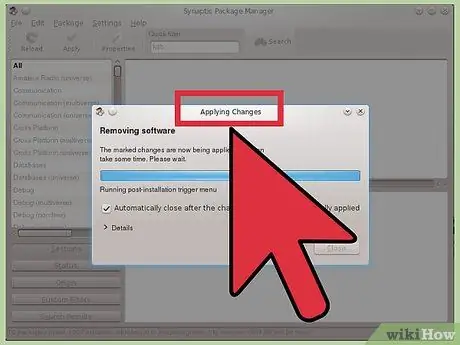
Passaggio 6. Attendi la disinstallazione del programma
Le modifiche contrassegnate avranno effetto.
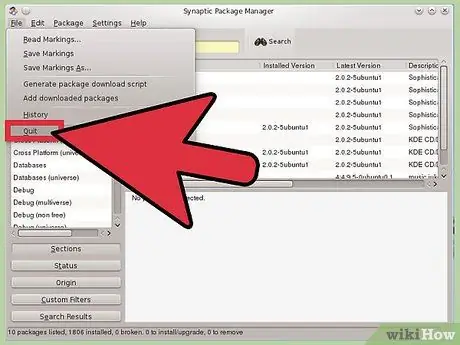
Passaggio 7. Chiudere la finestra
Metodo 3 di 3: rimozione di programmi tramite app terminale
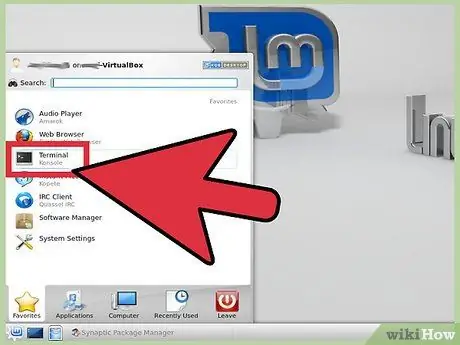
Passo 1. Apri Terminale usando la scorciatoia da tastiera "CTRL+ALT+T"

Passaggio 2. Copia il seguente comando:
sudo apt-get remove frozen-bubble ("frozen-bubble" si riferisce al gioco Frozen Bubble).
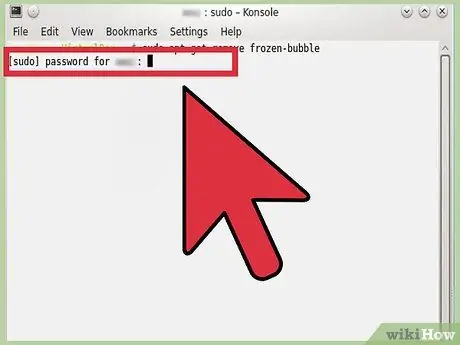
Passaggio 3. Premere "Invio" e inserire la password
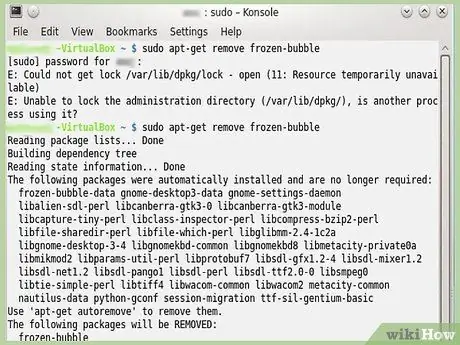
Passaggio 4. Prestare attenzione alle informazioni visualizzate nella finestra Terminale
Ad esempio: "I seguenti pacchetti sono stati installati automaticamente e non sono più necessari"
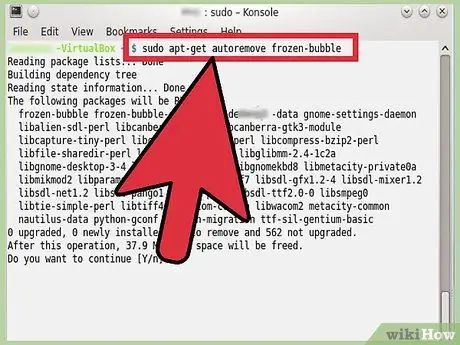
Passaggio 5. Utilizzare il comando "'apt-get autoremove'" per rimuovere l'app
Il comando “autorimuovi” è considerato il più efficace. Per continuare l'eliminazione, digitare "Y" e premere il tasto "Invio".






